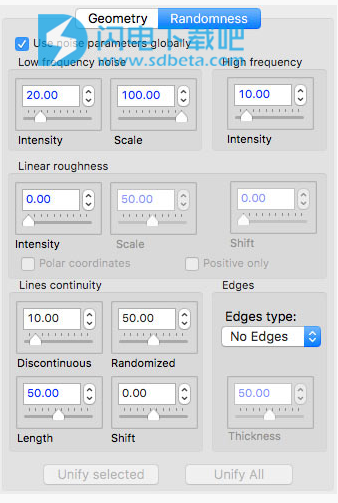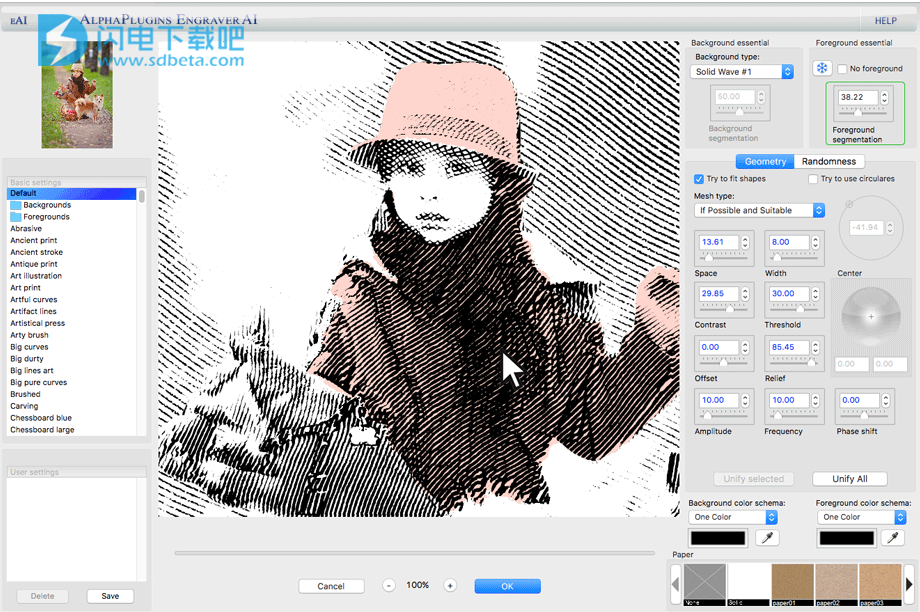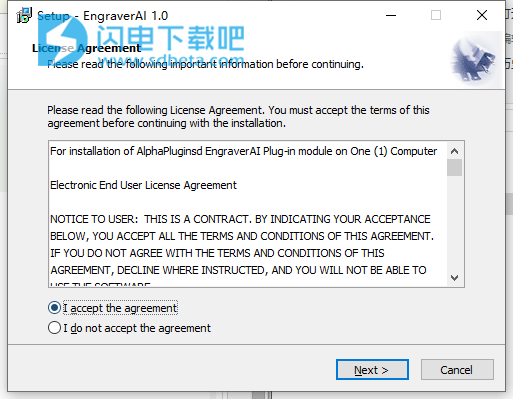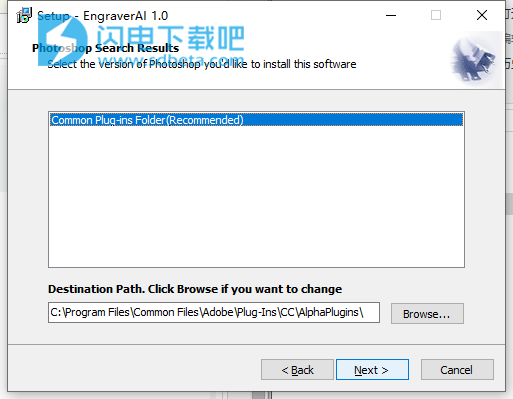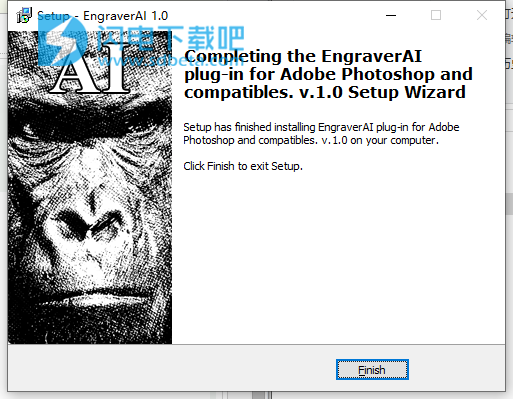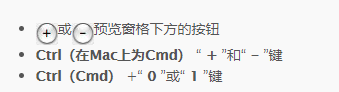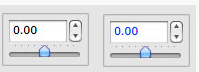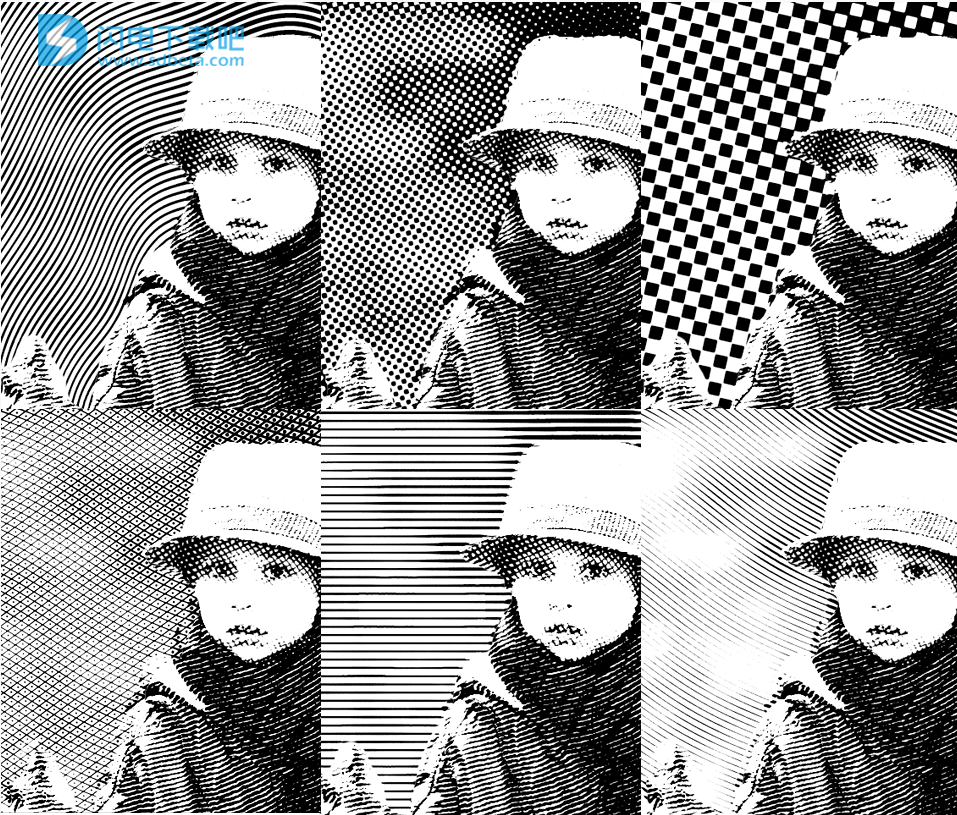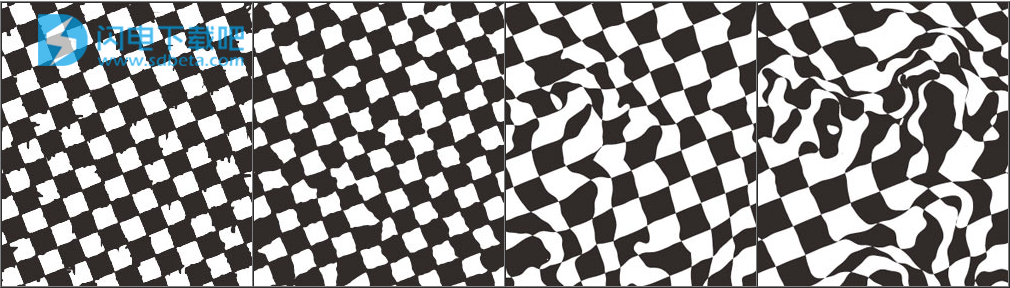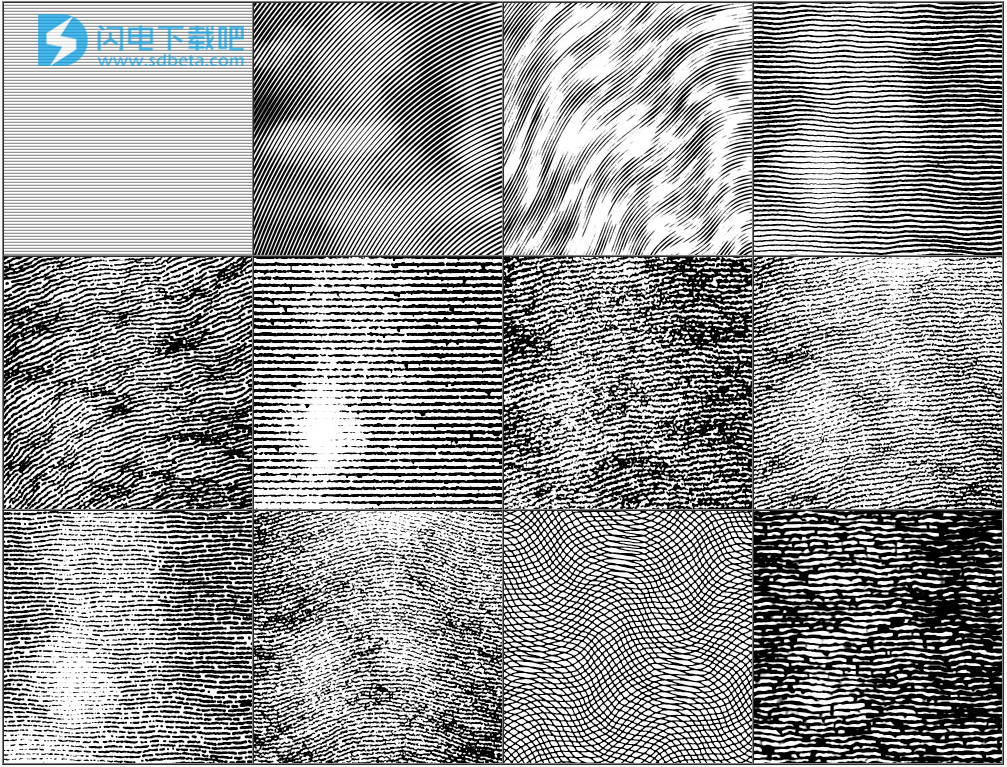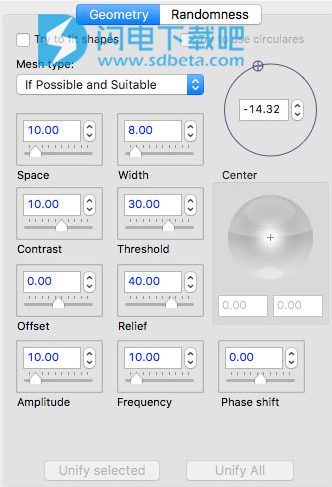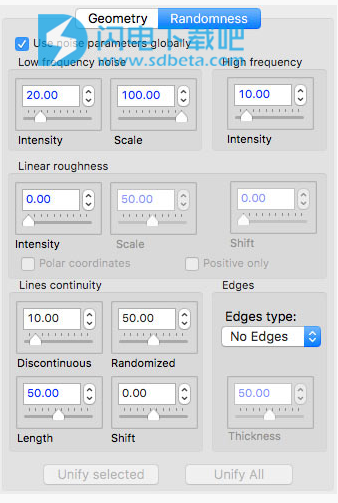AlphaPlugins EngraverAI破解版是一种高智能的插件。EngraverAI旨在以最小的努力迅速创建时尚的艺术品。产品中使用的人工智能减少了项目时间,从而使用户可以在保持质量的同时以指数方式增加整体产品数量。利用了真正的人工智能以及神经网络,可确保为其用户带来无忧的体验。这款令人印象深刻的产品将在比您建立工作空间更短的时间内创造出真实的以输作品。跟经验丰富的专业人士制作的一样好!EngraverAI是Adobe Photoshop CC的高智能插件,它的用户可以将图片转换为令人印象深刻,逼真的雕刻艺术。当Engraver AI专为您设计时,您将能够大量的节省时间并且保障整体质量,创作更加简单快速,带来新的水平,并且对用户友好且考虑到客户满意度!本次带来最新破解版下载,含破解文件,有需要的朋友不用错过了!
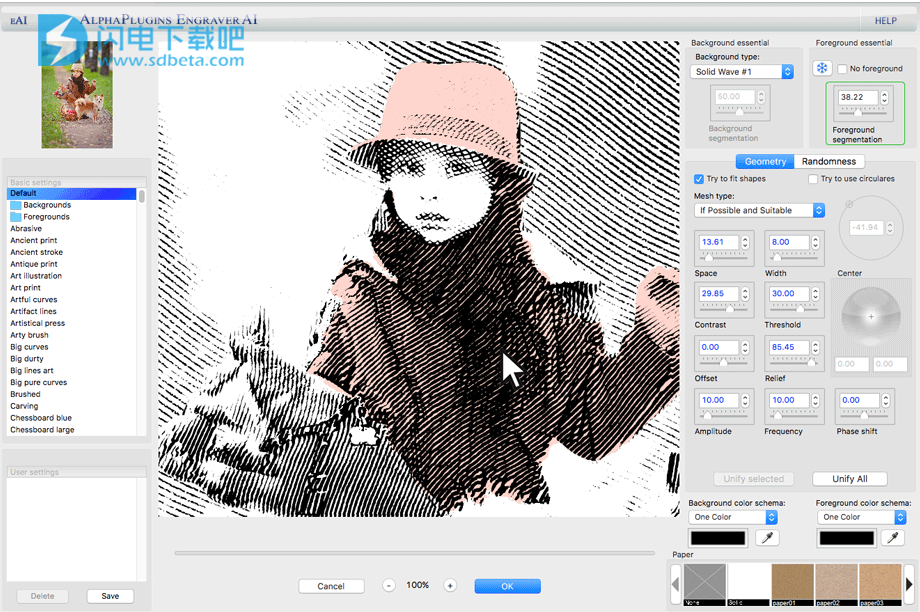
安装破解教程
1、在本站下载并解压,如图所示,得到以下内容
 2、安装插件,双击EngraverAIInstaller.exe运行,勾选我接受协议,点击next
2、安装插件,双击EngraverAIInstaller.exe运行,勾选我接受协议,点击next
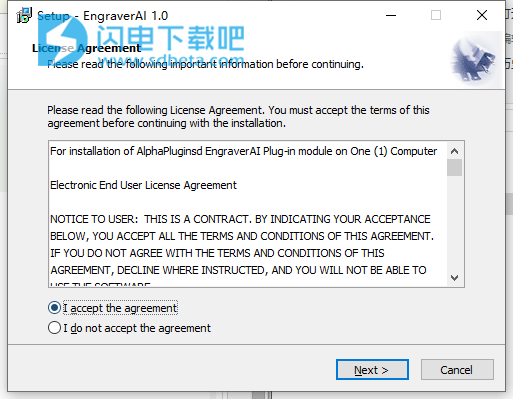
3、插件路径,点击next
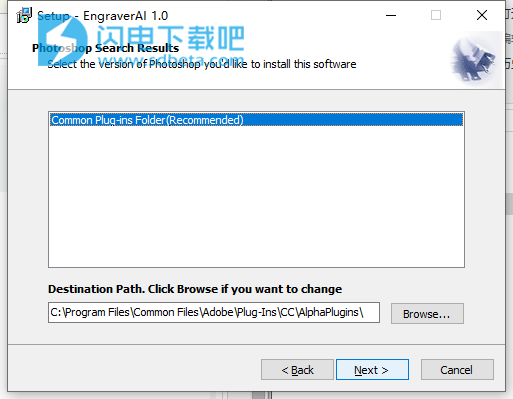
4、点击install安装,稍等一会儿,安装完成,点击finish
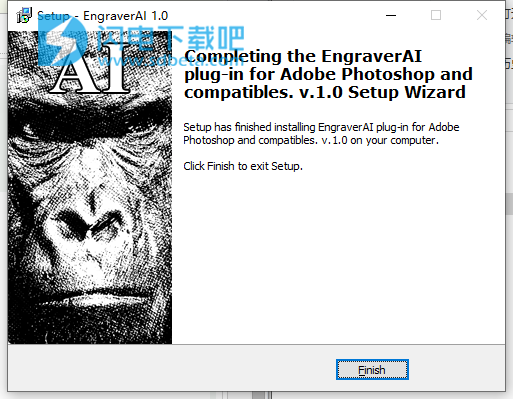
5、将crack中的EngraverAI64.8bf复制到安装目录中,默认路径C:\ Program Files \ Adobe \ Adobe Photoshop CC XX \ Plug-ins \ AlphaPlugins(其中XX取决于您的安装)。点击替换目标中的文件
6、在PS CC 2019/2020上进行了轻微测试,并多次出口,没有任何问题。
新功能介绍
1、人工智能
-用于拆分组成背景和前景的对象。
2、自动图像分割
-为每个线段应用单独的雕刻参数。
3、智能内在数学
-尝试以最大适合的模式适合每个片段。
4、新型雕刻
-几何,图案和网格。
5、动力同步引擎
-以最快的速度和最高的质量。
6、周到的用户界面
-具有高效操作的智能功能。
7、很多出厂预设
-快速高效的工作。
功能特色
1、人工智能。该EngraverAI插件包含人工智能与应帮助您在你的创作过程,并执行所有常规和技术工作的神经网络的强大机制。
2、自动拆分背景和前景对象。在实践中,如果将主要对象从背景中夹出并用不同的雕刻图案进行处理,则最终的雕刻作品看起来更具表现力。EngraverAI不仅删除单调背景,还尝试检测重要的物体和有意义的场景。但是,如果自动对象检测的结果不令人满意,则始终可以使用Photoshop的选择工具手动拆分对象。
3、在理解的片段上智能分割图像,并为每个片段选择最合适的雕刻参数。 EngraverAI尝试将图像分割成合理的区域,并为每个区域选择合适的参数集,以获得最佳的最终结果。以后,您可以根据需要触摸选定细分的参数。
4、直观,简单的手动调整每个片段雕刻参数的方法。任何雕刻的切片都可以单独调整。EngraverAI可以使您变得非常简单。只需在预览区域中单击所需的片段以将其选中。之后,只能为所选块设置效果的参数。
5、基于多年的作者经验和机器图形学领域的所有现代知识,原始和高度复杂的数学用于效果处理。所有这些使The EngraverAI成为独一无二的工具,使您能够以最小的努力获得定性的结果。
6、强大的智能引擎使用最先进的技术,现代化的资料库可让您实时处理复杂的场景。新引擎将同步工作,而不必等到插件完成当前过程。您可以随时中断渲染,即时更改参数或仅关闭插件窗口。
7、舒适的用户界面可以预测您的意图,并且足够聪明,可以保持不可见和自然。您可以专注于工作过程,但不能专注于研究控件
使用帮助
一、快速入门
1、快速开始
启动Photoshop,并在RGB或CMYK模式下打开每通道8位的图片。下拉“ 过滤器”菜单,然后选择“ Alpha插件”>“ EngraverAI”菜单项。
2、EngraverAI界面窗口
您可以根据需要调整EngraverAI窗口的大小。调整窗口大小也会调整预览区域的大小。您可以通过按以下方式增加或减小预览比例:
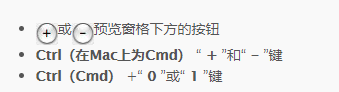
要更改预览窗格中显示的区域,请查看左上方的小图片,然后将小方块移动到图像上的其他区域。或者,只需按住鼠标左键拖动预览区域即可
。在预览区域中,您可以选择片段或背景。只需单击所需的片段,它将用颜色标记。如果存在选定的片段,则所有参数更改仅应用于选定的片段。
同样在预览区域中,您可以调整某些效果的中心。如果选择雕刻机背景图案为某种椭圆或螺旋形状,则在预览区域中将看到表示径向效果中心的十字线。只需用鼠标移动十字准线即可更改效果的中心。或者,您可以通过球体中心控件设置效果的中心。
3、工厂预设区
在窗口的左侧,您可以看到带有出厂预设的列表。您可以从此列表中应用预设,以快速探索插件功能。在底部列表中,您可以保存自己喜欢的参数设置。
4、雕刻控制
在插件窗口的右侧,您可以看到效果参数的控件。在控制面板的顶部,有两组小参数,“背景”必不可少的参数和“前景”必不可少的参数。顾名思义,这些参数对于总体效果外观很重要。您应该使用这些组中的参数开始调整效果。在这里,您可以定义效果分别是前景和背景以及效果。如果您应该使用分割前景,则可以使用前景分割定义如何在分离的片段上划分场景。该控件非常重要,以致于标有绿色边框。在调整其他雕刻机参数之前,必须选择如何将场景分割成区域。只有找到合适的片段组合时,您才能通过调整其他效果参数。
请记住最有效使用插件的规则:
首先,决定是在背景还是前景上分割场景,以及如何自动或使用Photoshop的选择工具执行场景。
如果选择前景,则在前景分割控件的帮助下,找到最佳片段组合。
现在,您可以调整其他雕刻参数对线性几何形状和随机噪声的响应。
设置常规雕刻机参数时,可以修饰各个段的参数。只需在预览窗口中选择所需的片段(它将变为彩色),然后仅针对所选片段调整雕刻机参数。如果段具有自定义参数,那么当您选择该段时,雕刻器控件将在其周围显示红色边框。(如果选择并调整背景,则为蓝色边框。)
最后,定义雕刻油墨的颜色并根据需要涂上衬纸。
启动插件对话框时,它将尝试自动拆分背景和主要对象。如果自动效果不理想,则可以使用Photoshop选择工具自行分割背景和前景。
5、参数值和默认范围
请注意,某些控件具有蓝色数字,某些具有黑色数字(在Windows上,所有数字均为黑色,但滑块上具有蓝色或黑色边框。黑色数字/边界表示参数的默认范围是固定的。蓝色数字/边界表示可以在滑块区域上单击鼠标右键(或在Mac上为Ctrl +单击),然后会出现一个特殊的对话框,允许您更改默认参数范围。
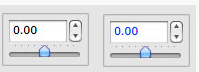
6、完成后
完成设置参数后。单击确定按钮,或单击取消退出而不应用过滤器。由于EngraverAI的引擎是同步工作的,因此您可以随时关闭插件的窗口,而不必等到渲染过程完成
二、过滤参数
雕刻机参数的控件响应位于插件窗口的右侧。左上角有一些重要的效果参数。我想强调通过调整必要的背景和前景参数来开始参数设置所需的内容。
1、背景基本组
背景类型–此列表包含许多可能的背景雕刻效果。如果您使用了EngraverIII,那么您将看到许多已知的雕刻机几何类型。除了已知的图案类型以外,您可以找到许多新的漂亮的雕刻,图案和网格类型。在此列表的开头,有几种选择来定义背景使用的常规类型:
删除背景-从场景中完全删除背景。
仅前景-整个图片将显示为前景对象。以前,它还会删除背景,但是在这种情况下,背景区域不会被删除而是会被处理-与前景相同。
自动分段-背景将在语义段上自动分段。
在此列表上,还有数十个不同的雕刻图案和网格。
背景分割–如果您在上面的列表中选择“自动分割”,则此参数将定义如何在主题分割中分割背景区域。
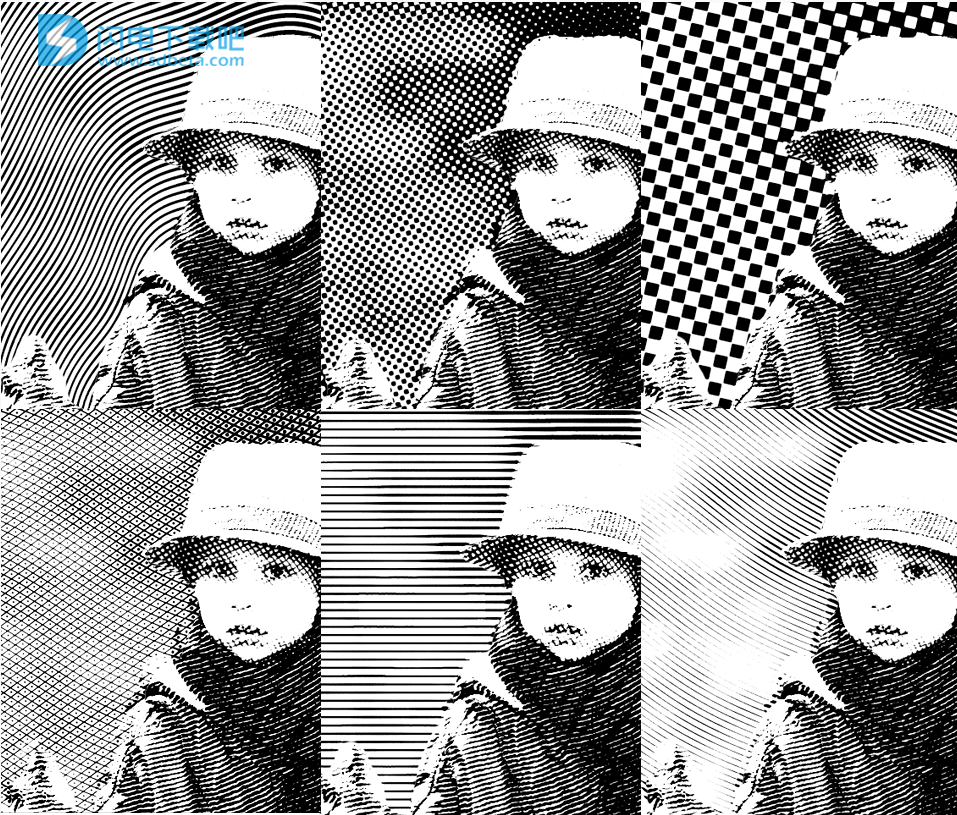
几个不同背景类型的样本
每个背景类型都包含许多可调整的参数,而实际上它本身就是一种高端特殊效果
EngraverAI包含数十种雕刻背景类型。每个背景类型都包含许多可调参数。所有这些都构成了可能的逼真的雕刻效果的无数组合。在下面,雕刻背景样本很少。但是实际上,可能的变体数量是无限的。
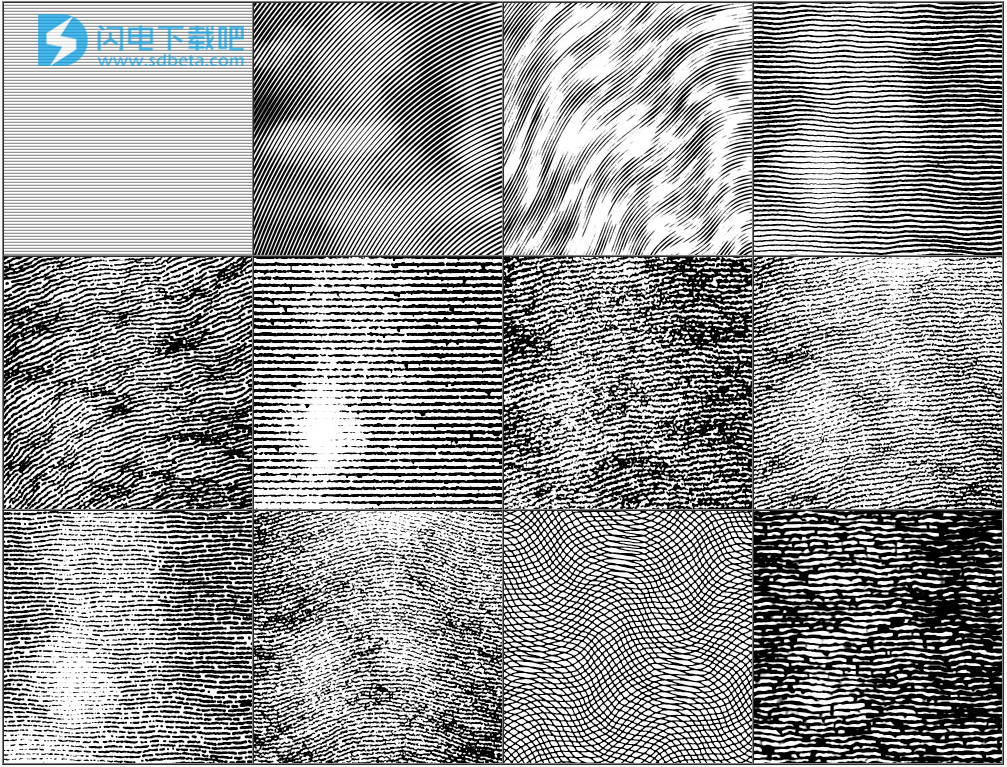
真正有用的背景的更多示例(点击放大)
2、前景必不可少的群体
无前景–通过选中此框,您可以从处理中删除前景并将场景显示为纯色背景。
冻结按钮-在“无前景”复选框旁边,您可以看到带有雪花象形图的图像。通过单击此按钮,可以冻结当前的前景参数。这对实际工作流程很有帮助。如果您已经为前景模式调整了漂亮的组合并开始调整背景,那么此按钮可以防止前景参数受到偶然损坏。
前景分割–此参数非常重要,以至于我用绿线将其作为边界。通过使用此控件,您可以定义如何在片段上分解前景对象。在每个夹板上,雕刻效果将根据内部数学的指示而不同地应用。始终开始调整雕刻参数并设置如何分割图像。

3、雕刻参数
所述EngraverAI插件具有可调节的参数,响应于雕刻曲线几何形状和外观的大数目。您可以通过组合插件的不同参数设置来获得无限数量的雕刻效果。波纹管只有很少的可能的雕刻效果的样本。
在控制器中心区域,有一个带标签的对话框,该对话框包含两页:
几何-在此页面上,收集的参数响应雕刻图案的几何形状。
随机性–此页面包含的参数可让您使雕刻看起来像手工艺术品,但不像合成艺术品。
4、几何页面
下文所述的树参数定义了有关人工智能将如何尝试代表您的图片的内部逻辑。如何调整这些参数以获得引人注目的结果是本领域的技术。掌握此过程需要花费一些时间,但是这样做的结果是值得的。
尝试拟合形状-如果选中此框,则插件将尝试根据重复对象轮廓的线制作雕刻图案(如果可能)。否则,每个部分都将覆盖沿主轮廓方向旋转的波浪曲线。
尝试使用圆形-如果选中了上述选项,则“尝试使用圆形”选项将使您可以覆盖具有径向轮廓的线段(在适当且可行的情况下)。它看起来很艳丽,特别是在各种字母和徽标等人造圆形物体上。
网格类型 –定义不同线段的线相交(在可能和适当时)。如果您为单个选定片段调整参数,则此列表中还可以提供多种类型的网格。
以下参数很简单,更明显的是如何使用它们
空间-雕刻线之间的间距。
宽度–雕刻线的粗细。
对比度–根据初始图像强度增加或减少线宽。
阈值–调整线宽和初始图像强度相关性的另一种方法。如果此参数值为-100,则线宽不取决于初始图片强度。
偏移–使用多色调色板时,此选项可转移图案或印版。
救济–根据初始图片强度设置其他随机几何失真。
振幅–设置波的振幅。
频率–图案,波浪或锯齿形的频率。
相移–图案,波形或锯齿形的相移。
旋转–定义几何图案旋转的角度。
效果中心–此阴影球控件确定某些几何图案的中心。另外,您可以通过使用鼠标移动十字线标记直接在预览中调整此参数。
统一选定内容-使用此按钮可以删除选定片段的自定义参数,并使其参数相似,例如全局雕刻机参数。
全部统一–使用此按钮可以删除所有线段的自定义参数,并使它们的参数与全局雕刻参数相同。如果更改了前景分段,则所有单个分段设置将被重置。
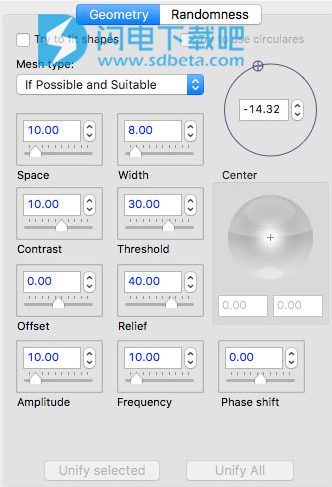
5、随机页面
全局使用噪声参数–如果选中此框,则无法为单个选择的片段设置噪声参数,而只能为所有段全局设置。
低频噪声–这些选项会在雕刻线上增加低频噪声。
强度-随机失真的值。
标度–失真大小。
高频噪声–向雕刻线添加高频噪声。
强度-随机失真的值。
线条粗糙度–这些选项会在线条宽度上添加随机噪声。与前面的组不同,这些参数不会扭曲几何曲线,而是会在曲线宽度上施加噪声。
强度-噪声模式的值。
比例–噪声模式的大小。
移位–噪声模式的偏移。
极坐标–计算极坐标中的噪声模式。它会影响某些雕刻图案,例如环,螺旋等(在使用径向图案(例如环和螺旋)时可用)。
仅正值–仅将宽度噪声应用为正值(强度>0时可用)。
线的连续性–这些选项会在雕刻曲线上添加随机的不连续性。
不连续-不连续的值。如果值为0,则行是连续的。当值接近100时,线会断裂并开始消失。
随机–不连续是规则的(0=所有线段和空格的长度都相似)还是随机的(>0=线段和空格是随机的)。
长度–段的长度。
Shift–不连续模式的偏移量。
边缘-这些选项会在曲线边缘上添加噪声伪像,并使合成看起来更逼真。
边缘类型–边缘效果的类型。
厚度-边缘效果的厚度。
统一选定-此按钮允许您删除选定片段的自定义参数,并使其参数相似,例如全局雕刻机参数。
全部统一–使用此按钮可以删除所有线段的自定义参数,并使它们的参数与全局雕刻参数相同。如果您更改了前景细分,那么所有单个细分设置当然都会被重置 。
随机标签
在插件窗口的右下角,您可以找到用于分别设置背景和前景墨水颜色和颜色模式的参数。同样在这里,您可以从库中呈现的底层纸张纹理中选择
EngraverAI制作的图像不完全是黑白的。您可以自由地尝试墨水颜色和纸张纹理。该插件包含多种着色方法。最终结果仅限于您的幻想。